Comment corriger l'erreur : "Votre installation PHP semble manquer l'extension MySQL requise par WordPress"
Publié: 2022-11-01Le message d'erreur "Votre installation PHP semble manquer l'extension MySQL requise par WordPress" peut être source de confusion pour les débutants de WordPress et les utilisateurs expérimentés. Bien qu'il puisse sembler que tout ce que vous avez à faire est d'installer l'extension WordPress MySQL manquante, l'installation et la configuration de PHP côté serveur sont beaucoup plus compliquées. De plus, il existe de nombreux pilotes de base de données différents disponibles pour PHP, chacun servant le même objectif.
Dans ce guide complet pour corriger l'erreur "Votre installation PHP semble manquer l'extension MySQL requise par WordPress", vous apprendrez comment WordPress communique avec sa base de données et comment vous assurer que votre installation PHP dispose de l'extension MySQL correcte. .
Comment WordPress communique-t-il avec sa base de données ?
Votre site Web WordPress est une application Web dynamique basée sur une base de données. Cela signifie essentiellement deux choses : la grande majorité de tout le contenu du site Web est stocké dans la base de données WordPress, et WordPress s'appuie absolument sur la capacité de communiquer avec sa base de données pour fonctionner correctement. Chaque fois que vous chargez une page de votre site Web, WordPress effectue une série de manipulations en coulisses.
Comme tous les messages, pages et autres informations clés sont stockés dans la base de données par opposition aux fichiers sur le serveur, ce que nous verrions sur un site Web statique. WordPress PHP doit récupérer le contenu demandé en envoyant des requêtes SQL et le fusionner avec des fichiers modèles pour créer une page HTML qui sera envoyée au visiteur du site Web. En d'autres termes, WordPress analyse l'adresse que vous ouvrez dans le navigateur pour former un ensemble de paramètres de requête, qui seront ensuite utilisés pour interroger la base de données.
Alors, quel est le rôle de PHP dans ce processus ? Une installation WordPress, ou le noyau WordPress, est un ensemble de scripts PHP qui, mis ensemble, créent un site Web dynamique. PHP en tant que langage de programmation devient la pièce maîtresse de l'architecture WordPress, ce qui signifie que votre installation PHP doit être correctement configurée pour communiquer avec la base de données WordPress. L'un des aspects clés de celui-ci est d'avoir les extensions PHP requises installées et activées.
Extensions PHP MySQL pour WordPress
PHP utilise une extension spéciale, ou un pilote de base de données, pour s'assurer que WordPress peut établir une connexion à sa base de données en utilisant les informations d'identification fournies dans le fichier wp-config.php. Mais quelle est cette extension exactement ? Vous en avez probablement vu différentes versions : mysql, mysqli, mysqlnd, pdo_mysql, libmysql, et bien plus encore. Il est facile de s'embrouiller, alors abordons-le une fois pour toutes.
A partir de la version 5.3, PHP utilise le pilote natif MySQL pour communiquer avec le serveur de base de données. Le pilote natif MySQL peut également être appelé mysqlnd et remplace la bibliothèque cliente MySQL (libmysql) distribuée par MySQL. Les trois extensions MySQL - mysql, mysqli et pdo_mysql - sont compilées pour utiliser le pilote natif MySQL et sont largement utilisées avec les sites Web construits sur PHP.
PHP a rendu obsolète l'extension mysql dans la version 5.5 et a supprimé sa prise en charge dans PHP 7+ au profit de mysqli. Alignant son chemin avec cette décision, WordPress utilise l'extension mysqli de la version 3.9. Comme pdo_mysql n'est pas pris en charge par WordPress, le pilote de base de données référencé dans le message d'erreur "Votre installation PHP semble manquer l'extension MySQL requise par WordPress" est l'extension PHP mysqli.
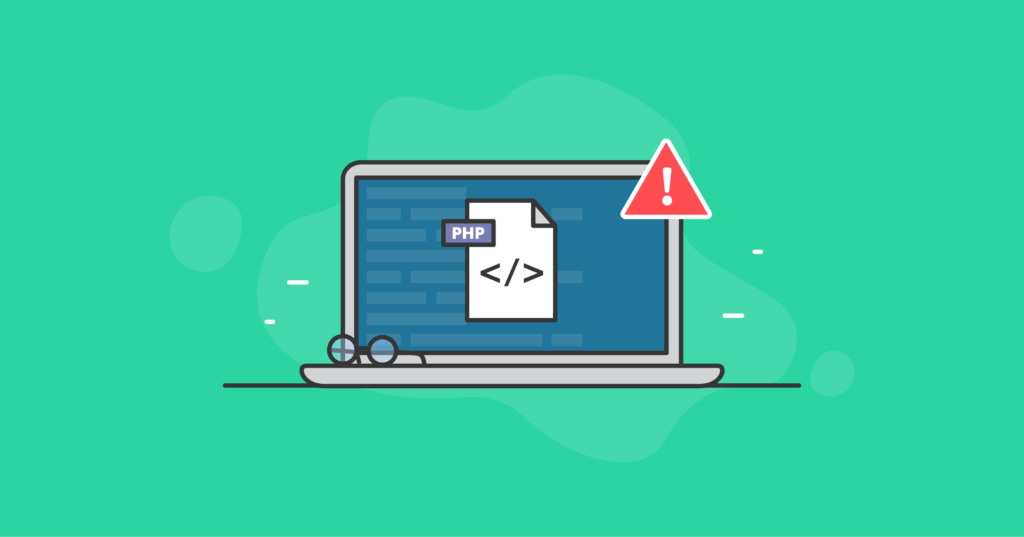
Que signifie l'erreur "Votre installation PHP semble manquer l'extension MySQL requise par WordPress" ?
L'erreur "Votre installation PHP semble manquer l'extension MySQL requise par WordPress" signifie que la version PHP utilisée par votre site Web WordPress n'a pas l'extension mysqli installée ou configurée correctement. Cela empêche WordPress de communiquer avec sa base de données, ce qui entraîne l'affichage de cette variante du message d'erreur de connexion à la base de données WordPress sur votre site Web.
Erreurs de connexion à la base de données WordPress
WordPress peut afficher des erreurs de connexion à la base de données pour diverses raisons. Le message d'erreur que WordPress choisit d'afficher dépend de l'étape à laquelle il a rencontré des problèmes lors d'une tentative de connexion. Il est important de comprendre la différence entre les deux principales erreurs liées à son incapacité à communiquer avec la base de données WordPress.
Le message "Erreur lors de l'établissement d'une connexion à la base de données" apparaîtra sur votre site Web si les informations de la base de données dans le fichier wp-config.php sont incorrectes, l'utilisateur de votre base de données ne dispose pas de privilèges suffisants, votre base de données est corrompue ou votre serveur MySQL/MariaDB est rejeté. la connexion. Dans ce cas, WordPress peut utiliser l'extension mysqli, mais rencontre certains problèmes ultérieurement.
Si vous voyez le message d'erreur "Votre installation PHP semble manquer l'extension MySQL requise par WordPress" sur votre site Web, l'extension PHP mysqli n'est pas installée ou n'est pas chargée par votre installation PHP. Un pilote de base de données garantit que WordPress peut utiliser sa classe globale wpdb(), qui est la première étape de l'établissement d'une connexion à la base de données.
3 principales raisons derrière l'erreur manquante de l'extension WordPress MySQL
Lorsque vous installez WordPress pour la première fois ou déplacez votre site Web WordPress vers une nouvelle infrastructure d'hébergement, vous devez vous assurer que tous les services sont correctement configurés. Cela inclut votre serveur Web qui acceptera les requêtes HTTP, votre gestionnaire PHP qui contrôlera l'exécution du code PHP et votre MySQL/MariaDB qui acceptera et traitera les requêtes de base de données.
Les panneaux de contrôle d'hébergement Web modernes vous permettent d'installer plusieurs versions de PHP sur le serveur en même temps. Ce n'est pas le cas avec l'approche traditionnelle de l'installation de PHP, lorsque pour utiliser une nouvelle version de PHP, vous devez supprimer entièrement la précédente. Vous pouvez également installer toutes les extensions PHP requises à partir de l'interface utilisateur graphique sans avoir à le faire à partir de la ligne de commande.
Vous pouvez choisir la version PHP que vous souhaitez utiliser pour votre site Web WordPress, et même un gestionnaire PHP, si vous avez souscrit à un VPS ou à un hébergement dédié. Cette liberté simplifie à la fois le processus de gestion d'un site Web et le rend beaucoup plus compliqué pour quelqu'un qui n'est pas familier avec le fonctionnement de PHP côté serveur.
Ci-dessous, nous allons passer en revue les situations courantes qui empêcheront PHP de communiquer avec votre serveur MySQL/MariaDB. Voici les trois principales raisons derrière le message d'erreur "Votre installation PHP semble manquer l'extension MySQL requise par WordPress" sur votre site Web :
- L'extension PHP mysqli est absente de la version PHP utilisée par votre site Web.
- L'extension PHP mysqli n'est pas configurée correctement.
- Vous utilisez une version obsolète de WordPress avec PHP 7+.
Raison 1 : L'extension PHP mysqli est absente de la version PHP utilisée par votre site web
Il est possible que l'extension mysqli ne soit pas du tout installée, surtout si vous venez de mettre à disposition une nouvelle version de PHP. Si WordPress ne peut pas utiliser l'extension mysqli, il essaiera d'utiliser l'ancienne mysql sur les versions PHP inférieures à 7.0. L'essentiel est d'installer et de configurer le pilote natif MySQL pour la version PHP choisie.
Comment s'adresser
Installez le pilote natif MySQL à partir de votre panneau de contrôle d'hébergement Web ou à l'aide de l'interface de ligne de commande pour activer l'extension WordPress mysqli. Pour PHP 8.1, le package s'appellera php81-php-mysqlnd ou ea-php81-php-mysqlnd.x86_64 si vous utilisez cPanel.
Sur un serveur CentOS sans panneau de configuration, exécutez yum install php81-php-mysqlnd à partir de l'interface de ligne de commande. Pour les serveurs Ubuntu, vous pouvez installer mysqlnd. Le système activera automatiquement la prise en charge de mysqli et de pdo_mysql.
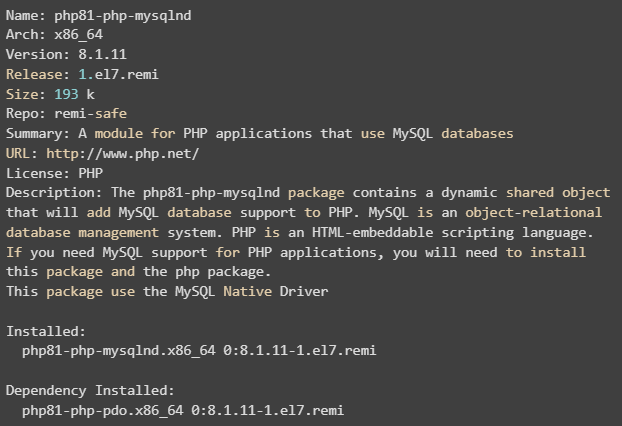
Raison 2 : L'extension PHP mysqli n'est pas configurée correctement
Une fois le pilote natif PHP MySQL requis installé, mysqli et pdo_mysql doivent être activés et disponibles pour WordPress. Pour que l'extension soit chargée avec la version de PHP que vous utilisez, un fichier PHP spécial est créé dans le répertoire de configuration globale de PHP. Si, pour une raison quelconque, l'extension mysqli ne peut pas être chargée pour la version PHP choisie, WordPress affichera le message d'erreur "Votre installation PHP semble manquer l'extension MySQL requise par WordPress".
Comment s'adresser
Vérifiez que le pilote natif MySQL, ou mysqlnd, est correctement installé et que PHP a ajouté des fichiers .ini pour mysqlnd et mysqli. Sur les serveurs cPanel, vous pouvez trouver les fichiers de configuration 30-mysqli.ini et 20-mysqlnd.ini dans le répertoire /opt/cpanel/ea-php81/root/etc/php.d, où PHP 8.1 est la version PHP utilisée par votre site WordPress. Les fichiers doivent contenir les lignes ci-dessous pour que les extensions soient chargées correctement.

Raison 3 : Vous utilisez une version obsolète de WordPress avec PHP 7+
C'est peu probable, mais vous utilisez peut-être encore une version très obsolète de WordPress avec des versions PHP plus récentes. Non seulement l'utilisation de versions logicielles obsolètes rend beaucoup plus susceptible de rencontrer divers problèmes WordPress, mais elle ouvre également des possibilités presque illimitées pour les pirates d'accéder à votre site Web et d'effectuer des actions malveillantes.
Comment s'adresser
Prenez l'habitude de garder tous les logiciels que vous utilisez à jour avec la dernière version. Mettez à jour WordPress, le thème actif et tous les plugins. Utilisez toujours la dernière version de PHP pour éviter tout problème résultant d'une incompatibilité de code et de vulnérabilités de sécurité non corrigées.

Comme vous n'avez pas accès au tableau de bord d'administration WordPress, utilisez l'interface de ligne de commande WordPress pour effectuer toutes les mises à jour. Vous pouvez utiliser les commandes suivantes :
- mise à jour du noyau wp. Mettre à jour le noyau WordPress.
- wp plugin update <nom du plugin>. Mettez à jour un certain plugin ou utilisez le drapeau — all pour mettre à jour tous les plugins en même temps.
- mise à jour du thème wp <nom du thème actif>. Mettez à jour votre thème actif.
Si WordPress vous montre le message d'erreur d'extension MySQL manquant, c'est un signe de prendre votre site Web WordPress plus au sérieux. Adoptez une approche proactive pour en gérer tous les aspects, en particulier en ce qui concerne la sécurité. iThemes Security Pro et BackupBuddy, les solutions leaders de l'industrie pour la sécurité et la protection des données WordPress, peuvent rendre le processus facile et sans maux de tête.
Utiliser iThemes Security Pro, c'est comme avoir un expert en sécurité dans votre équipe qui surveillera votre site Web WordPress 24h/24 et 7j/7, vous permettant de vous concentrer sur la croissance de votre entreprise. Protégeant plus d'un million de sites WordPress dans le monde, BackupBuddy sauvegarde automatiquement votre site Web à intervalles réguliers pour en stocker une copie dans un emplacement sécurisé pour des restaurations en un clic chaque fois que vous en avez besoin. De cette façon, vous pouvez facilement récupérer de toutes les erreurs WordPress et infections de logiciels malveillants, mais rappelez-vous – la prévention des attaques est toujours meilleure que la gestion des conséquences.
La fonction d'analyse du site vérifie les zones critiques de votre site Web et applique automatiquement des correctifs pour garder votre site Web exempt de plugins et de thèmes obsolètes qui le mettent en grand danger. Avec iThemes Security Site Scan, vous pouvez réduire considérablement la surface d'attaque et protéger votre site Web contre les attaques de réseau de toutes sortes.
iThemes Security Version Management vous permet de configurer des mises à jour automatiques pour le noyau, les plugins et les thèmes WordPress afin de tirer parti des nouvelles fonctionnalités et de rester protégé contre les vulnérabilités connues.
Garder WordPress à jour est extrêmement important et peut vous faire gagner beaucoup de temps face à divers problèmes WordPress causés par des logiciels obsolètes.
Autres raisons
Comme tout autre problème WordPress, l'erreur "Votre installation PHP semble manquer l'extension MySQL requise par WordPress" peut être affichée sur votre site Web pour une grande variété de raisons qui vont au-delà de ce que nous décrivons ci-dessus. Cependant, la plupart du temps, ils sont liés à des erreurs de configuration des gestionnaires PHP ou à l'utilisation du système d'exploitation CloudLinux qui a sa propre façon de configurer PHP côté serveur.
Sélecteur PHP CloudLinux
En utilisant Cloudlinux, vous pouvez tirer parti de CageFS, une solution robuste pour l'isolation totale des utilisateurs, qui empêche les attaques de liens symboliques entre comptes et sécurise vos sites Web. Si vous utilisez CageFS, vous devez utiliser le sélecteur PHP CloudLinux, qui introduit souvent des complications supplémentaires pour les utilisateurs de cPanel qui géreraient normalement PHP côté serveur à partir du gestionnaire MultiPHP. Reportez-vous au guide CloudLinux pour utiliser PHP Selector avec cPanel ou contactez votre fournisseur d'hébergement pour obtenir de l'aide.
Comment réparer l'erreur "Votre installation PHP semble manquer l'extension MySQL requise par WordPress"
Pour corriger l'erreur "Votre installation PHP semble manquer l'extension MySQL requise par WordPress", vous devrez vous assurer que votre installation PHP a le pilote de base de données MySQL (mysqlnd) et l'extension mysqli installés et configurés correctement. Ce n'est qu'alors que vous pourrez rétablir une connexion normale entre WordPress et la base de données WordPress et faire fonctionner à nouveau votre site Web.
Suivez les étapes ci-dessous pour corriger l'erreur d'extension manquante WordPress MySQL :
- Créez une page d'informations PHP pour revoir votre configuration PHP.
- Vérifiez que l'extension mysqli est installée et configurée correctement.
- Restaurez la capacité de WordPress à se connecter à sa base de données et évitez les erreurs futures.
Étape 1. Créer une page d'informations PHP pour revoir votre configuration PHP
Le moyen le plus simple de vérifier la configuration de votre installation PHP consiste à créer une page d'informations PHP. Créez un fichier nommé phpinfo.php dans le répertoire racine des documents de votre site Web WordPress et insérez-y le code suivant :
<?php
phpinfo( );
?>
Vous pouvez également exécuter ce qui suit si vous êtes connecté à votre site Web via SSH. Il créera un fichier phpinfo.php et ajustera ses permissions.
echo "<?php phpinfo(); ?>" > phpinfo.php ; chown $(stat -c %U .). phpinfo.php
Ouvrez la page phpinfo.php nouvellement créée dans le navigateur en tapant yourwebsite.com/phpinfo.php dans la barre d'adresse. Remplacez yourwebsite.com par le nom de domaine réel de votre site Web WordPress. Même si aucun contenu ne se charge en raison de l'erreur d'extension MySQL manquante, vous n'aurez aucun problème à ouvrir la page d'informations PHP.
Vous devriez voir une page similaire à celle ci-dessous, qui contiendra toute la configuration de la version PHP que vous utilisez pour votre site WordPress. Dans ce cas, il s'agit de PHP 8.1. Avoir une page d'informations PHP est utile pour résoudre diverses erreurs WordPress, y compris le message "Il y a eu une erreur critique sur votre site Web" dans WordPress.
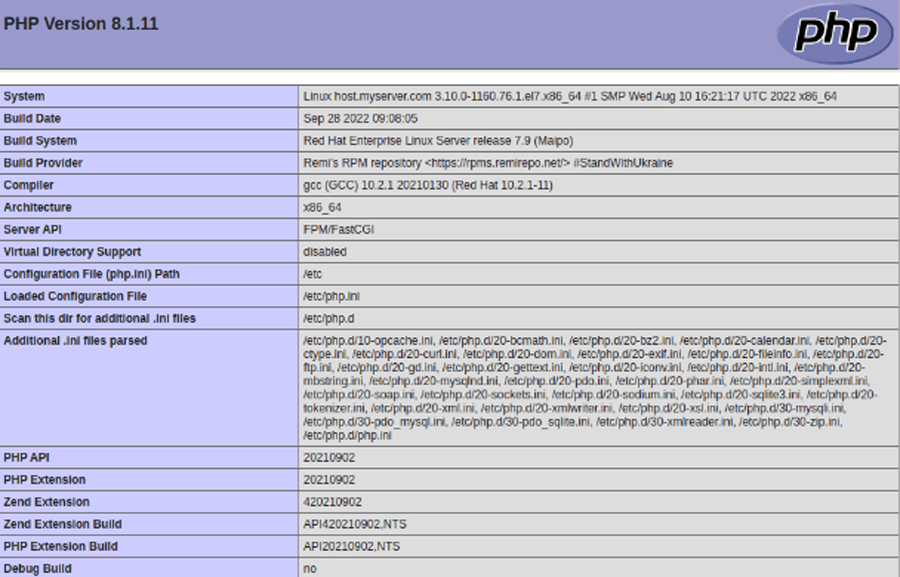
En haut de la page, vous verrez la version PHP utilisée par votre site WordPress. Voici quelques-uns des aspects les plus importants de votre installation PHP que vous devriez vérifier en premier :
- Gestionnaire PHP. Le gestionnaire PHP utilisé par votre site Web sera affiché en tant qu'API du serveur. Dans la capture d'écran ci-dessus, il s'agit de FPM/FastCGI.
- Fichier de configuration chargé. Le fichier de configuration principal chargé pour la version PHP utilisée.
- Fichiers .ini supplémentaires analysés. Cette liste contiendra tous les autres fichiers de configuration PHP chargés, y compris ceux chargeant le pilote natif MySQL (20-mysqlnd.ini) et l'extension mysqli (30-mysqli.ini).
Assurez-vous que la liste des fichiers .ini supplémentaires analysés contient les fichiers 20-mysqlnd.ini et 30-mysqli.ini requis qui garantissent que l'extension PHP WordPress MySQL requise mysqli est chargée correctement et peut être utilisée par votre site Web.
Étape 2. Vérifiez que l'extension mysqli est installée et configurée correctement
Faites défiler la page d'informations PHP ou utilisez l'option de recherche dans le navigateur pour consulter les sections mysqli et mysqlnd de celle-ci. Ils devraient aller les uns après les autres.
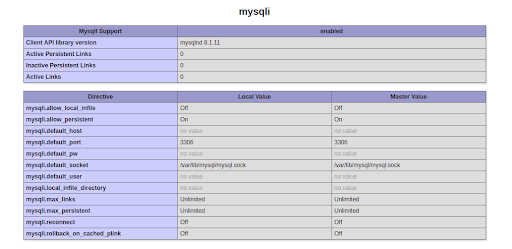
Notez que l'extension mysqli est compilée pour utiliser le pilote natif MySQL comme la version de la bibliothèque de l'API client nous le montre mysqlnd. Les informations sur l'extension PHP nous montrent quelques détails supplémentaires, y compris le port MySQL/MariaDB.
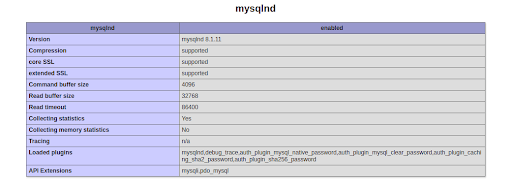
Vérifiez quelles extensions API la section mysqlnd du fichier d'informations PHP répertorie. Dans la capture d'écran ci-dessus, mysqli et pdo_mysql sont activés.
Étape 3. Restaurer la capacité de WordPress à se connecter à sa base de données
La page d'informations PHP vous montrera si la version PHP que vous utilisez pour votre site Web WordPress a l'extension mysqli installée et configurée. S'il est manquant, installez-le à partir de l'interface de gestion PHP fournie par votre panneau de contrôle d'hébergement Web ou à l'aide de l'interface de ligne de commande.
Vérifiez les fichiers 20-mysqlnd.ini et 30-mysqli.ini référencés pour voir s'ils chargent correctement l'extension. Si vous utilisez une version obsolète de WordPress, mettez à jour l'installation et tous les plugins et thèmes.
Les étapes décrites dans ce guide devraient vous aider à restaurer les fonctionnalités de votre site Web WordPress dans la grande majorité des cas. Cependant, comme nous l'avons mentionné, il peut y avoir d'autres problèmes, y compris des erreurs de configuration du gestionnaire PHP, qui peuvent entraîner l'affichage du message d'erreur "Votre installation PHP semble manquer l'extension MySQL requise par WordPress" sur votre site Web. Il est préférable de contacter votre équipe d'assistance d'hébergement Web pour obtenir de l'aide si la cause du problème n'est pas claire.
Emballer
L'erreur d'extension manquante de WordPress MySQL est l'un des problèmes de WordPress liés à sa capacité à communiquer avec sa base de données. Cela indique que l'extension PHP mysqli requise est manquante ou configurée de manière incorrecte, ce qui empêche PHP d'envoyer des requêtes SQL à votre base de données WordPress. À partir de PHP 7.0, l'ancienne extension mysql a été supprimée au profit de mysqli, la nouvelle extension WordPress MySQL compilée pour utiliser le pilote natif MySQL.
Comme toute autre erreur WordPress critique, voir l'erreur "Votre installation PHP semble manquer l'extension MySQL requise par WordPress" signifie que vous devez revoir votre configuration WordPress et vous assurer que les meilleures pratiques de sécurité sont en place.
Adopter une approche proactive de l'administration et de la sécurité du site Web WordPress vous aidera à prévenir la plupart des erreurs et à réduire considérablement la surface d'attaque. Configurez la surveillance, les mises à jour logicielles automatiques et les sauvegardes régulières pour protéger votre site Web contre les vulnérabilités de sécurité et les attaques réseau. Laissez iThemes Security Pro et BackupBuddy être votre équipe d'experts en sécurité et en récupération de données qui s'assurera que votre site Web ne se déconnecte jamais.
Le meilleur plugin de sécurité WordPress pour sécuriser et protéger WordPress
WordPress alimente actuellement plus de 40 % de tous les sites Web, il est donc devenu une cible facile pour les pirates ayant des intentions malveillantes. Le plugin iThemes Security Pro élimine les conjectures de la sécurité de WordPress pour faciliter la sécurisation et la protection de votre site Web WordPress. C'est comme avoir un expert en sécurité à plein temps dans le personnel qui surveille et protège constamment votre site WordPress pour vous.

Kiki possède un baccalauréat en gestion des systèmes d'information et plus de deux ans d'expérience sous Linux et WordPress. Elle travaille actuellement comme spécialiste de la sécurité pour Liquid Web et Nexcess. Avant cela, Kiki faisait partie de l'équipe de support de Liquid Web Managed Hosting où elle a aidé des centaines de propriétaires de sites Web WordPress et a appris les problèmes techniques qu'ils rencontrent souvent. Sa passion pour l'écriture lui permet de partager ses connaissances et son expérience pour aider les gens. Outre la technologie, Kiki aime apprendre sur l'espace et écouter de vrais podcasts sur le crime.
